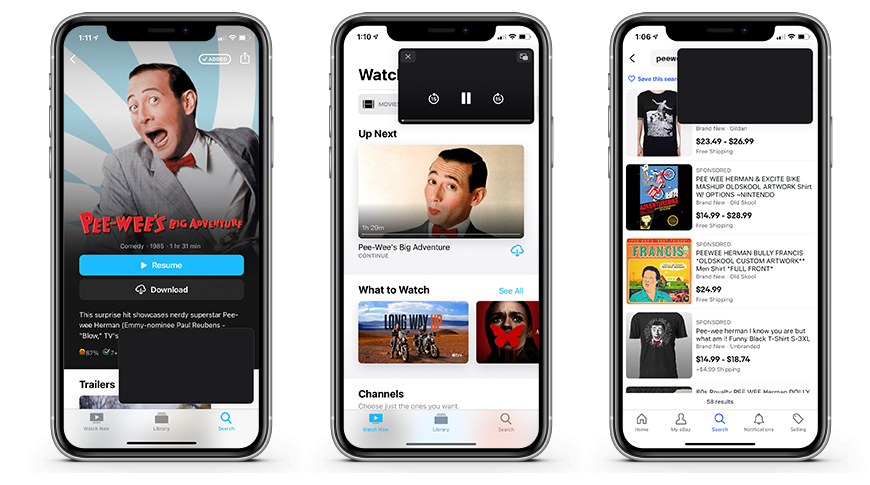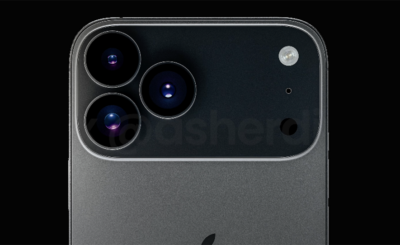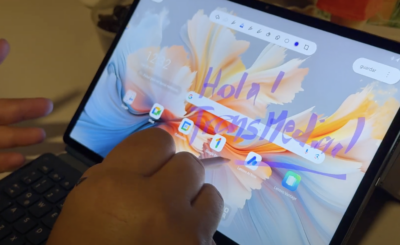Había sido una de las características más apreciadas entre todos los anuncios de mejoras de iOS14, pues la función PiP (Picture in Picture) permitía poder ver contenido de YouTube y moverlo de acuerdo a los requerimientos del usuario, pero extrañamente, Google bloqueó la función dejándola solo para usuarios Premium (de pago).
En la madrugada de este viernes desde el mismo sitio de YouTube ahora se ha comenzado a permitir que los dispositivos iOS 14 utilicen la función de PiP i incorporada para sus videos, para todos los usuarios, lo que claramente esta medida obedece a una reversión de un cambio que YouTube hizo explícitamente después del lanzamiento de iOS 14 que bloqueó la opción y esto significa que cualquier visitante de YouTube puede usar Picture in Picture en Safari.
iOS 14 introdujo la capacidad nativa de imagen en imagen en el iPhone por primera vez, sin embargo, las apps tienen que admitir explícitamente la función y hasta ahora, YouTube nunca ha admitido Picture in Picture para ninguno de sus usuarios, aunque iPadOS ha ofrecido la capacidad durante algún tiempo.
Esperamos que este cambio sea definitivo.
PARA ACTIVAR LA FUNCIÓN
Abra navegador Safari en su iPhone
Vaya a YouTube
Elija un video que desee ver
Toque el icono cuadrado en la parte inferior para poner el reproductor multimedia de YouTube en modo de pantalla completa
Toque el video para mostrar los controles
Toque el ícono Imagen en imagen que parece una pantalla más grande con una flecha que va a una pantalla más pequeña, toque dos veces con dos dedos en la pantalla o deslice hacia arriba desde la parte inferior del iPhone para activar PiP.
Para continuar navegando en Safari mientras mira su video, simplemente abra otra pestaña de Safari o deslice para ir a la pantalla de inicio y abrir otra aplicación.
Una vez que el modo PIP está activado, puede deslizar el dedo fuera de Safari para hacer otras cosas en su iPhone.
Puede mover las ventanas Imagen en imagen a cualquier lugar de la pantalla y tocar dos veces para cambiar el tamaño a pequeño, mediano o grande.